Word 2013 - Hoe u een opmerking aan een document kunt toevoegen
Microsoft Word biedt veel tools voor opmaak, zelfs voor het maken van kleine letters in Word, maar het heeft ook een verscheidenheid aan tools om met anderen samen te werken. Opmerkingen zijn een belangrijk onderdeel van documentcontrole wanneer u in teams werkt. Wanneer meer dan één persoon aan een document werkt, kan het bewerken snel uit de hand lopen als iedereen het document eenvoudigweg wijzigt zonder ze te documenteren. Dit kan verwarring scheppen en uiteindelijk voorkomen dat iedereen op een samenhangende manier werkt die het best mogelijke werk oplevert.
Gelukkig kun je in een paar stappen een opmerking toevoegen in Word 2013. Die opmerking kan zelfs worden gepreciseerd om het woord of de zin in het document waar u commentaar op geeft te richten, zodat anderen snel kunnen vaststellen wat uw bezorgdheid over die passage is. En aangezien u deze opmerking toepast zonder eerst het document te bewerken, kunnen anderen afwegen of zij denken dat het onderwerp van uw opmerking waarde heeft. Dus ga hieronder verder om te zien hoe u een opmerking toevoegt in Word 2013.
Een opmerking toevoegen aan een Word 2013-document
De stappen in dit artikel zijn uitgevoerd in Microsoft Word 2013. Als u de stappen in deze handleiding voltooit, kunt u een opmerking toevoegen in Word 2013 zodat anderen die het document bekijken het kunnen zien. Houd er rekening mee dat elke opmerking die u aan het document toevoegt, uw naam bevat, zodat anderen kunnen zien wie de opmerking heeft achtergelaten.
Stap 1: Open het document waaraan u een opmerking wilt toevoegen.
Stap 2: Gebruik uw muis om het woord, de zin of een deel van het document te markeren waarop u een opmerking wilt plaatsen.

Stap 3: klik met de rechtermuisknop op de geselecteerde tekst en kies vervolgens de optie Nieuwe opmerking onder aan het menu.
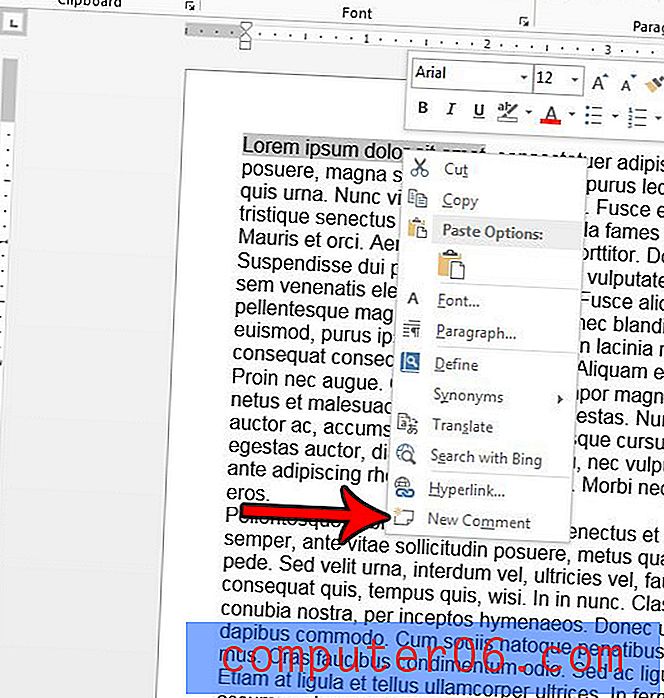
Stap 4: Typ uw opmerking in het veld. Het verschijnt onder een regel met je naam.
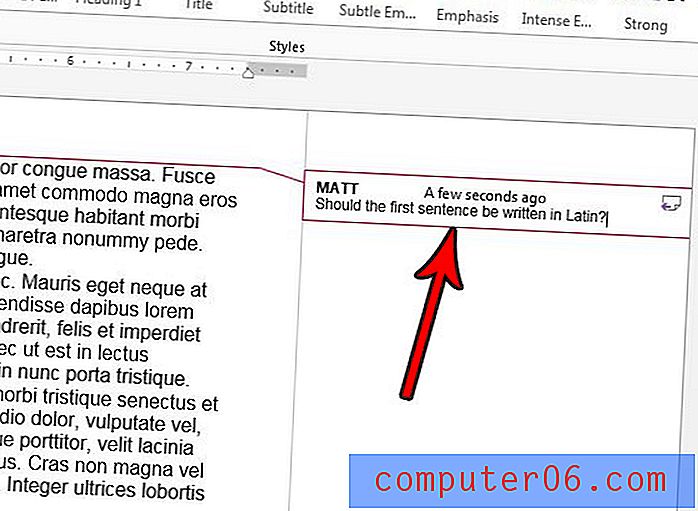
Stap 5: Klik ergens in de hoofdtekst van het document om de opmerking te voltooien. Het wordt nu weergegeven in het opmaakgebied rechts van het document, met een stippellijn getrokken van de opmerking naar het deel van het document dat de opmerking betreft.
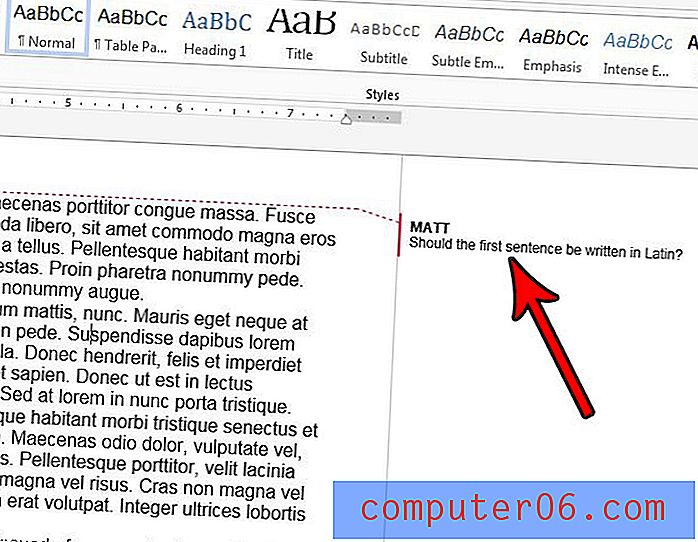
Wilt u alle opmerkingen in een document kunnen afdrukken zonder ook het document zelf af te drukken? Ontdek hoe u alleen de opmerkingen in Word 2013 kunt afdrukken als u ze afzonderlijk van het document wilt bekijken.



